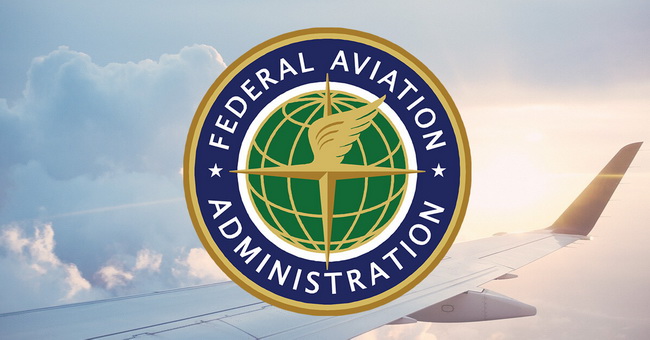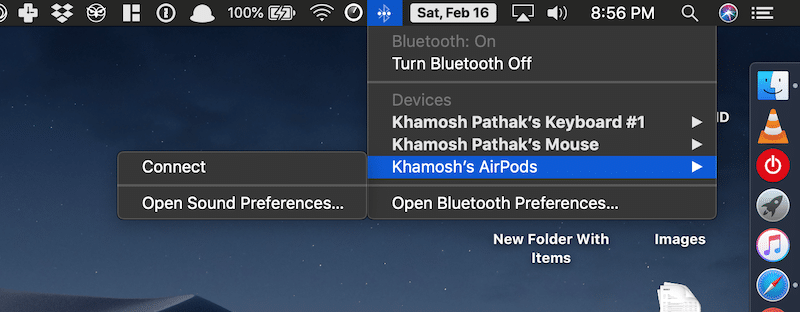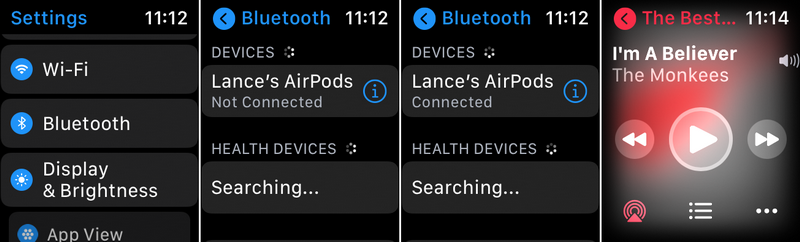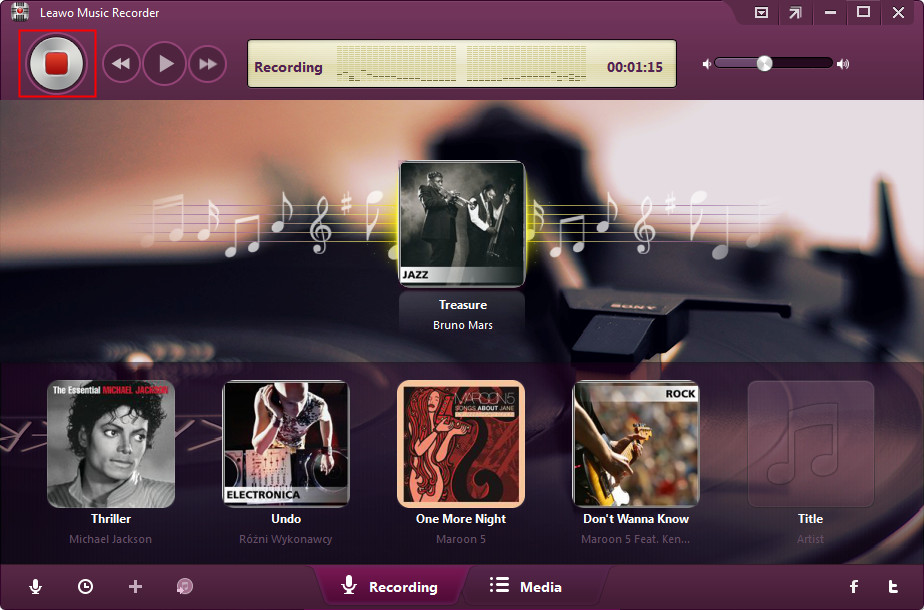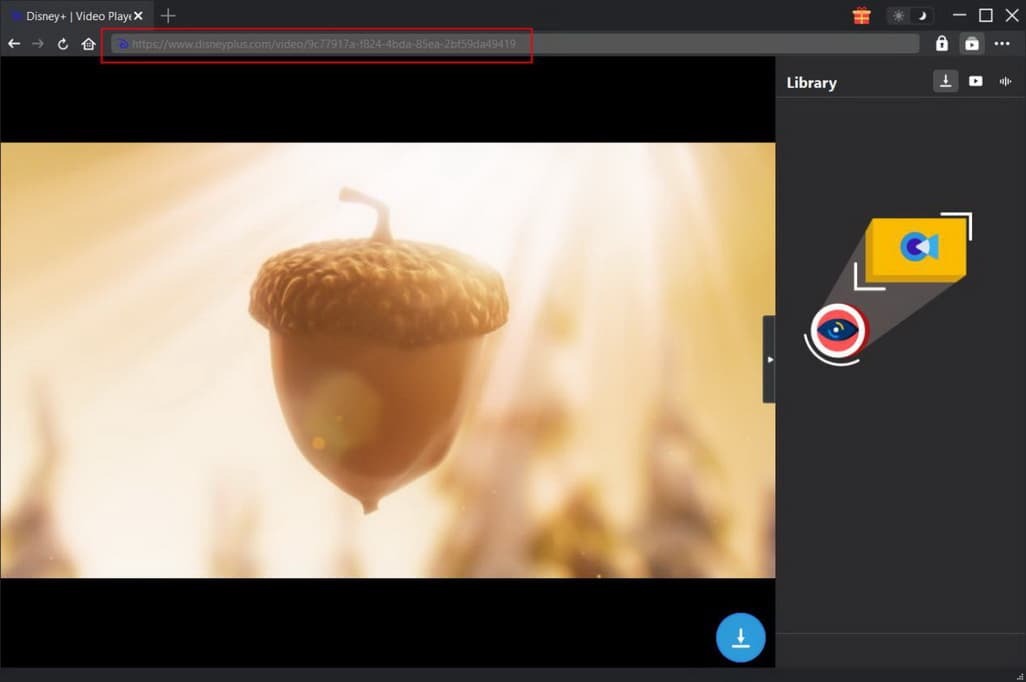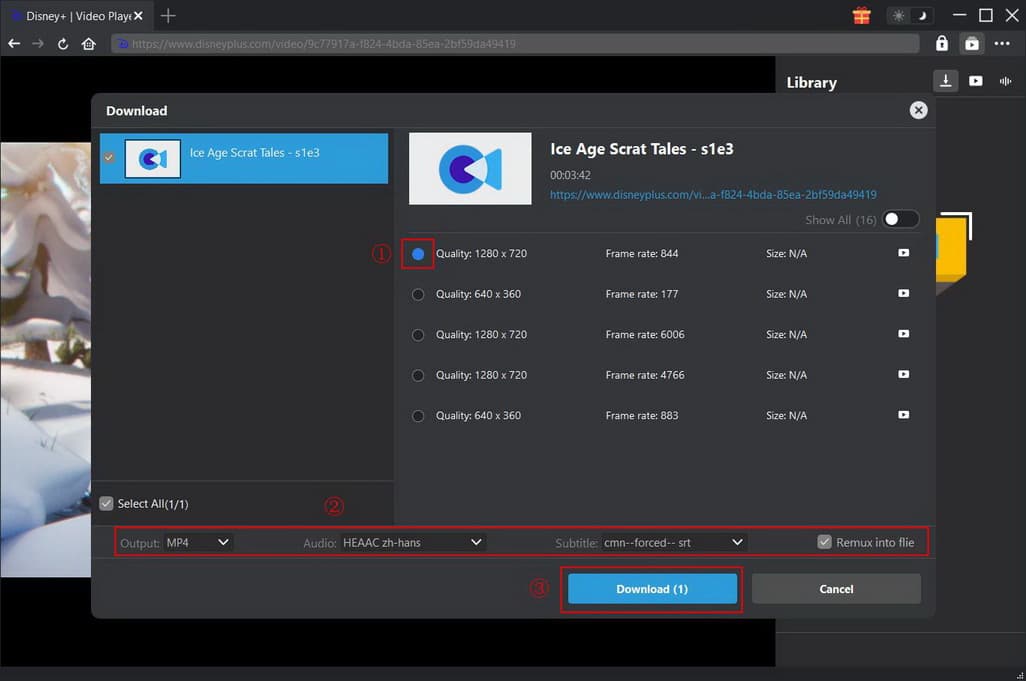Kabellose Ohrstöpsel und Kopfhörer werden immer beliebter, insbesondere die Apple AirPods. Seit Apple die AirPods 2016 auf den Markt gebracht hat, sind sie allgegenwärtig. Man sieht sie in der U-Bahn in New York oder im Zug nach Seattle, es scheint, als hätte jeder ein Paar der kleinen, weißen Ohrstöpsel in seinen Ohren. Zugegeben, im Vergleich zu Over-Ear-Kopfhörern und kabelgebundenen Ohrhörern sind kabellose Ohrstöpsel im täglichen Leben oder unterwegs viel praktischer. Als wichtiges Reisemittel eignen sie sich eher für Langstreckenreisen im Flugzeug. Hier stellt sich also die Frage: Kann ich die AirPods im Flugzeug verwenden? Obwohl Apple behauptet, dass die AirPods in Flugzeugen gut funktionieren, dürfen wir die AirPods im Flugzeug benutzen? In diesem Beitrag erläutern wir die Antworten auf die Frage, ob Sie AirPods im Flugzeug verwenden können und wie Sie AirPods im Flugzeug verwenden.
Menü
- Teil 1: Kann man die AirPods im Flugzeug verwenden?
- Teil 2: Vor- und Nachteile der Verwendung von AirPods im Flugzeug
- Teil 3: Wie verwendet man AirPods im Flugzeug?
- Teil 4: Wie kann man kostenlose Musik für das Offline-Hören auf langen Flügen herunterladen?
- Teil 5: Wie kann man kostenlos Offline-Videos für den Flug herunterladen?
Teil 1: Kann man die AirPods im Flugzeug verwenden?
Ja, Sie können die AirPods im Flugzeug verwenden.
Die FAA (Federal Aviation Administration) hat die Nutzung tragbarer elektronischer Geräte (Portable Electronic Devices, PEDs) durch Passagiere während aller Flugphasen sicher erweitert. Passagiere dürfen leichte elektrisch betriebene Geräte und kürzere Bluetooth-Geräte mit sich führen. Es ist bekannt, dass die AirPods typische kabellose Ohrstöpsel sind, die eine Bluetooth-Verbindung benötigen. Daher können Sie AirPods im Flugzeug verwenden.
Teil 2: Vor- und Nachteile der Verwendung von AirPods im Flugzeug
Vielleicht zögern Sie noch, denn das Flugzeug ist nicht so üblich wie andere Reisemittel. Daher sind hier einige Vor- und Nachteile der Verwendung von AirPods im Flugzeug.
| Vorteile: |
|
| Nachteile: |
|
Im Vergleich dazu überwiegen die Vorteile der AirPods im Flugzeug möglicherweise immer noch die Risiken. Wir sind der Meinung, dass Over-Ear-Kopfhörer zwar eine bessere Geräuschunterdrückung und eine längere Akkulaufzeit bieten und sich leicht mit dem Unterhaltungssystem an Bord verbinden lassen, aber sie sind wirklich groß. Für diejenigen, die mit leichtem Gepäck reisen, ist die Tragbarkeit der AirPods der größte Lichtblick.
Teil 3: Wie verwendet man AirPods im Flugzeug?
Obwohl die Verwendung von PEDs in Flugzeugen erlaubt ist, untersagt die FAA die Nutzung von Mobilfunkdaten. Das liegt daran, dass dadurch ein anderes Signal mit größerer Reichweite gesendet wird, das immer noch eine Bedrohung für Flugzeuge darstellt. Deshalb sollten Sie Ihre Geräte während des Fluges in den Flugzeugmodus schalten. Aber keine Sorge, Bluetooth funktioniert auch dann, wenn sich Ihre Geräte im Flugmodus befinden. Schalten Sie Bluetooth einfach wieder ein, nachdem Sie in den Flugzeugmodus gewechselt haben.
1. Wie verbindet man die AirPods mit dem Flugzeug-TV?
Leider können die meisten Inflight-Entertainment-Systeme in Flugzeugen nicht mit Bluetooth arbeiten. In den meisten Fällen wird man Ihnen also ein Paar kabelgebundene Kopfhörer anbieten. Mit der Entwicklung der Bluetooth-Technologie gibt es jedoch eine gute Nachricht. Sie können nämlich einen Bluetooth-Adapter für das Flugzeug kaufen, der an das Bordunterhaltungssystem angeschlossen wird und mit dem Sie Ihre AirPods über den Adapter verbinden können.
2. Wie verbindet man AirPods mit iPhone/iPod/iPad?
Nachdem Sie die AirPods mit dem iPhone/iPod/iPad gekoppelt haben, werden sie automatisch mit Ihren Geräten verbunden, wenn Sie die Ladehülle öffnen. Wenn Sie Ihre AirPods jedoch zum ersten Mal mit iPhone/iPod/iPad koppeln, sehen: Verbinden Ihrer AirPods und AirPods Pro
Schritte:
- Wischen Sie auf dem Home-Bildschirm Ihres iPhone/iPod/iPad vom oberen Rand des Displays nach unten, um das Kontrollzentrum aufzurufen.
- Drücken Sie auf das Widget “Aktuelle Wiedergabe” und tippen Sie oben rechts auf die Schaltfläche “AirPlay”.
- Stellen Sie sicher, dass sich Ihre AirPods in der Nähe Ihres iPhone/iPod/iPad befinden. Dann können Sie Ihre AirPods in der Liste finden. Klicken Sie darauf, um sie mit Ihrem iPhone/iPod/iPad zu verbinden.
3. Wie verbindet man die AirPods mit dem Mac?
Eigentlich dürfen alle elektronischen Geräte mit Lithium-Batterien nicht im aufgegebenen Gepäck transportiert werden. Der Grund dafür ist einfach – falls es an Bord ein Problem mit dem Akku gibt, kann das Personal der Fluggesellschaft gut damit umgehen. Daher sollte Ihr MacBook im Handgepäck mitgeführt werden. Tatsächlich können Sie Ihr MacBook im Flugzeug mit einem Flugzeugmodus verwenden. Und auch das Anschauen von Filmen im Flugzeug mit MacBook und AirPods ist ein guter Zeitvertreib.
- Schritt 1: Öffnen Sie die AirPods-Ladehülle und legen Sie sie in die Nähe Ihres Macs.
- Schritt 2: Klicken Sie auf das Bluetooth-Symbol in der oberen Menüleiste. Suchen Sie dann Ihre AirPods im Dropdown-Menü und klicken Sie, um sie zu verbinden.
4. Wie verbindet man die AirPods mit der Apple Watch?
Sie werden vielleicht schockiert sein, aber es ist tatsächlich so – Sie können mit Ihren AirPods über die Apple Watch Musik hören. Gehen Sie einfach in den App Store Ihrer Apple Watch, wo Sie einige passende Musik-Apps finden können. Wenn Sie im Flugzeug Musik hören möchten, sollten Sie sie auf ein lokales Laufwerk herunterladen. Weitere Tipps für die Apple Watch finden Sie unter: 12 Apple Watch Tipps und Tricks, die Sie kennen sollten
- Schritt 1: Öffnen Sie die Ladeschale Ihrer AirPods.
- Schritt 2: Tippen Sie auf Ihrer Apple Watch auf Einstellungen > Bluetooth.
- Schritt 3: Wählen Sie nach dem automatischen Scannen Ihre AirPods in der Liste aus und sie werden sofort mit Ihrer Apple Watch verbunden.
5. Wie kann man AirPods mit einem Nicht-Apple-Gerät verbinden?
Wenn Sie ein Nicht-Apple-Gerät wie ein Android-Telefon oder -Tablet oder einen Windows-Laptop verwenden, können Sie Ihre AirPods auch mit diesen Geräten verbinden.
Schritte:
- Öffnen Sie die Ladehülle Ihrer AirPods und drücken Sie lange auf die kleine Taste auf der Rückseite der Ladehülle, bis ein weißes Licht blinkt.
- Gehen Sie zu den Bluetooth-Einstellungen auf Ihrem Nicht-Apple-Gerät und tippen Sie auf “Scannen”.
- Suchen Sie in der Liste der Bluetooth-Geräte in der Nähe Ihre AirPods und tippen Sie auf “Verbinden”.
Teil 4: Wie kann man kostenlose Musik für das Offline-Hören auf langen Flügen herunterladen?
Musik kennt keine Distanz. Sie können denselben Song mit Ihrem Partner Hunderte von Kilometern entfernt hören, und er klingt genau gleich. Aber mit der zunehmenden Beliebtheit von Streaming-Musikplattformen haben die Menschen begonnen, von digitaler Musik auf Streaming-Musik umzusteigen, was es unmöglich macht, Musik ohne eine Netzwerkverbindung zu hören, besonders im Flugzeug. Wie kann man dann Musik zum Offline-Hören herunterladen? Leawo Music Recorder ist die beste Wahl. Es handelt sich um eine professionelle Musikaufnahmesoftware, die Musik aus beliebigen Quellen wie Online-Audio, internes Audio des Computers oder integriertes Eingangsaudio aufnehmen und die Aufnahmen dann im MP3- oder WAV-Format mit verlustfreier Qualität speichern kann. Mit dieser Software können Sie Musik kostenlos von beliebigen Plattformen wie YouTube, Spotify, Pandora, Apple Music und mehr herunterladen.
Schritt 1: Leawo Music Recorder herunterladen
Klicken Sie auf die Schaltfläche zum Herunterladen, die Ihrem Computersystem entspricht. Folgen Sie dann den Anweisungen auf dem Bildschirm, um diese Software auf Ihrem Computer zu installieren.

-
Leawo Music Recorder
– Aufnehmen beliebiger Töne aus Computer-Stream-Audio und eingebautem Eingangs-Audio.
– Aufnahme von Musik von mehr als 1000 Musikseiten wie YouTube, Facebook, Veoh, VEVO, etc.
– Zeitplan für die Musikaufnahme über den internen Aufnahme-Taskplaner.
– Automatisches/manuelles Hinzufügen und Vervollständigen von Musik-Tags wie Künstler, Album, Cover, Genre, etc.
– Speichern der aufgenommenen Musikdateien entweder im WAV- oder MP3-Format für eine breite Verwendung.
Schritt 3: Starten Sie den kostenlosen Download von Musik für lange Flüge
Klicken Sie auf die rote Schaltfläche Start in der oberen linken Ecke und spielen Sie gleichzeitig die Musikquelle ab. Sobald die Musikquelle zu Ende ist, können Sie erneut auf die Schaltfläche klicken, um die Aufnahme zu beenden. Wenn Sie viele Lieder herunterladen müssen, können Sie auch die Wiedergabe fortsetzen und auf die Schaltfläche “Stopp” klicken, wenn das letzte Lied zu Ende ist. Leerstellen werden automatisch gefiltert und in verschiedene Audiospuren aufgeteilt.
In der Regel werden Musik-Tags automatisch zu den Aufnahmen hinzugefügt. Sie können Musik-Tags aber auch manuell auf der Registerkarte Medien > Bibliothek bearbeiten. Wenn Sie Musik mit AirPods auf Ihrem iPhone hören möchten, können Sie sich diese Anleitung ansehen: Wie überträgt man Musik vom Computer auf das iPhone?
Teil 5: Wie kann man kostenlos Offline-Videos für den Flug herunterladen?
Wenn der Flug lang genug ist, kann man sich auch ein paar zweistündige Filme ansehen, um sich die Zeit zu vertreiben. Allerdings müssen Sie Videos herunterladen, um sie offline anzusehen, anstatt sie zu streamen. Aufgrund der zunehmenden Verbreitung von Streaming-Diensten stehen immer mehr Filme nicht mehr zum Download zur Verfügung. Glücklicherweise hat das Auftauchen von CleverGet dieses Dilemma durchbrochen. Diese Software ist in der Lage, bis zu 8K-Videos von mehr als 1000+ Websites wie YouTube, Facebook, TikTok usw. herunterzuladen. Während dies die meisten Ihrer Unterhaltungsbedürfnisse abdeckt, ist es noch nicht vorbei – es lädt auch Filme von kostenpflichtigen Streamern wie HBO Max, Hulu, Netflix und mehr herunter. Das macht die Software zum besten Video-Downloader auf dem Markt. Um Offline-Videos für Ihren langen Flug herunterzuladen, beachten Sie bitte die folgenden Schritte.
Schritt 1: CleverGet herunterladen und installieren
Wählen Sie die für Ihr Computersystem geeignete Version aus, um diese Software herunterzuladen und auf Ihrem Computer zu installieren.

-
CleverGet
– Herunterladen von MP4-Videos mit bis zu 8K-Auflösung
– Unterstützt mehr als 1000 Websites, wie Facebook, YouTube, Twitter, etc.
– Unterstützt das Herunterladen von M3U8-Live-Videos
– Multitasking und Herunterladen von Wiedergabelisten
– Eingebauter Browser und Player
– Erweiterte Hardware-Beschleunigung
– Einfach zu bedienende Schnittstelle
Schritt 2: Suchen Sie den Film oder die Sendung, die Sie herunterladen möchten
Kopieren Sie den Link des Films oder der Sendung, die Sie herunterladen möchten, und fügen Sie ihn in die obere Adressleiste ein, und drücken Sie die Eingabetaste auf Ihrer Tastatur. Alternativ können Sie auch auf der Startseite auf die Website klicken, von der Sie Filme herunterladen möchten, und wie gewohnt mit dem integrierten Browser nach dem gewünschten Film suchen.
Schritt 3: Starten Sie den Download von Offline-Videos für den Flug
Sobald die Quellvideoseite geladen ist, klicken Sie auf das Download-Symbol in der unteren rechten Ecke, um die Analyse der Video-URL zu starten. Nach erfolgreicher Analyse des Videos wird ein Download-Panel angezeigt, in dem alle verfügbaren Download-Optionen in verschiedenen Qualitäten, Bildraten und Größen aufgelistet sind. Sie können eine Option auswählen und die Einstellungen für Ausgabeformat, Audiospur und Untertitel ändern. Klicken Sie dann auf die Schaltfläche “Herunterladen”, um mit dem Herunterladen des Videos zu beginnen.